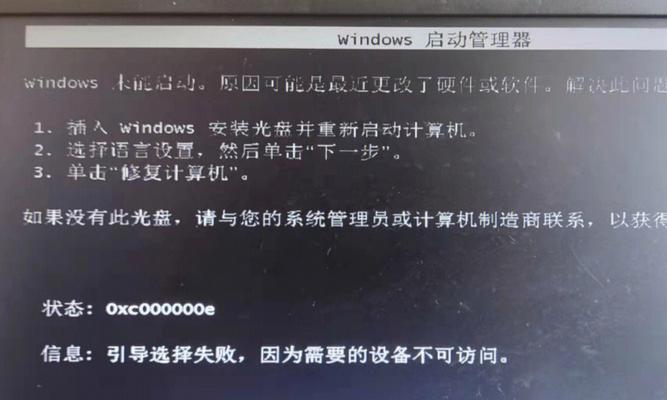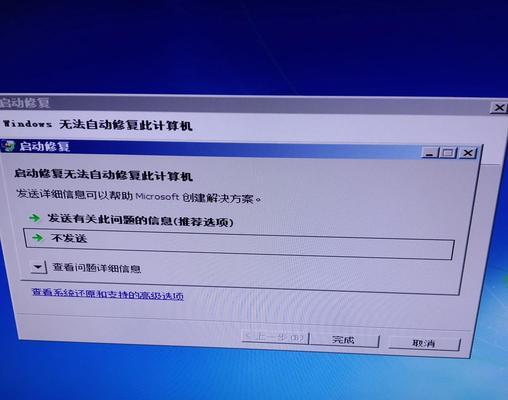电脑日期错误是一种常见的问题,当电脑的日期设置错误时,可能会导致系统无法正常启动。本文将介绍电脑日期错误的原因、解决方法及注意事项,帮助读者解决这一问题。
一、日期错误导致电脑无法启动的原因
电脑中的操作系统依赖于正确的日期和时间来运行,如果电脑日期设置错误,可能会导致系统无法正常启动。
二、检查电脑日期设置是否正确
在解决电脑日期错误之前,首先需要检查电脑的日期设置是否正确。打开控制面板,选择时钟、语言和区域选项,点击日期和时间选项,确保日期和时间设置正确。
三、手动调整电脑日期和时间
如果发现电脑日期设置错误,可以手动调整日期和时间。选择日期和时间选项中的“更改日期和时间”按钮,在弹出的窗口中进行调整。
四、同步网络时间
为了确保电脑日期的准确性,可以选择同步网络时间。在日期和时间选项中,选择“互联网时间”选项卡,勾选“自动同步互联网时间”,然后选择合适的时间服务器进行同步。
五、检查电池状态
某些台式机和笔记本电脑的主板上有一块称为CMOS电池的电池,它提供了电脑日期和时间的备份电源。如果CMOS电池电量不足或损坏,可能会导致电脑日期错误。此时,需要更换CMOS电池。
六、重新启动电脑
在进行上述操作后,重新启动电脑,看是否能够解决日期错误导致的无法启动问题。
七、检查操作系统更新
有时候,操作系统的更新也可能导致日期错误。检查操作系统是否有可用的更新,并进行安装。
八、更新BIOS
BIOS是电脑硬件与操作系统之间的桥梁,如果BIOS版本过旧,可能会导致日期错误。可以通过访问主板制造商的官方网站来获取最新的BIOS更新。
九、检查病毒和恶意软件
某些恶意软件和病毒会干扰电脑的日期设置,导致日期错误。使用可靠的杀毒软件进行全面扫描,并清除发现的任何病毒或恶意软件。
十、备份重要数据
在进行任何操作之前,务必备份重要的数据。因为解决电脑日期错误的过程中可能会导致数据丢失或损坏。
十一、联系技术支持
如果尝试以上方法后仍无法解决问题,可以联系电脑制造商的技术支持寻求帮助。
十二、注意事项谨慎更新操作系统和驱动程序
在更新操作系统和驱动程序时,需要谨慎选择合适的版本,并确保其兼容性。
十三、注意事项保护电脑免受病毒和恶意软件的侵害
定期更新杀毒软件,并谨慎下载和安装未知来源的软件,以保护电脑免受病毒和恶意软件的侵害。
十四、注意事项定期检查和更换CMOS电池
为了避免电脑日期错误,定期检查CMOS电池的状态,并根据需要进行更换。
十五、
电脑日期错误可能会导致无法启动的问题,但通过检查日期设置、手动调整日期和时间、同步网络时间、更换CMOS电池等方法,可以解决这一问题。同时,注意保护电脑免受病毒和恶意软件侵害,定期备份重要数据,可以避免日期错误带来的麻烦。如果问题仍无法解决,建议联系技术支持。